El carrusel de medios en Elementor te brinda nuevas posibilidades para presentar tus contenidos. Gracias a esta función, puedes organizar imágenes, vídeos e incluso enlaces en un formato de carrusel atractivo, mejorando significativamente la experiencia de los usuarios en tu sitio web. Esta guía te llevará paso a paso a través del proceso de creación y personalización de un carrusel de medios.
Principales conclusiones
- El carrusel de medios permite utilizar imágenes y vídeos.
- Puedes añadir enlaces individuales a cada elemento.
- Las opciones de personalización son diversas y ofrecen numerosas posibilidades de diseño.
Guía paso a paso para la creación de un carrusel de medios
Paso 1: Agregar el carrusel de medios
Para crear un carrusel de medios, primero abre el editor de Elementor. En la barra lateral izquierda encontrarás los elementos que puedes utilizar. Busca el "Carrusel" y arrástralo al área deseada de tu página.
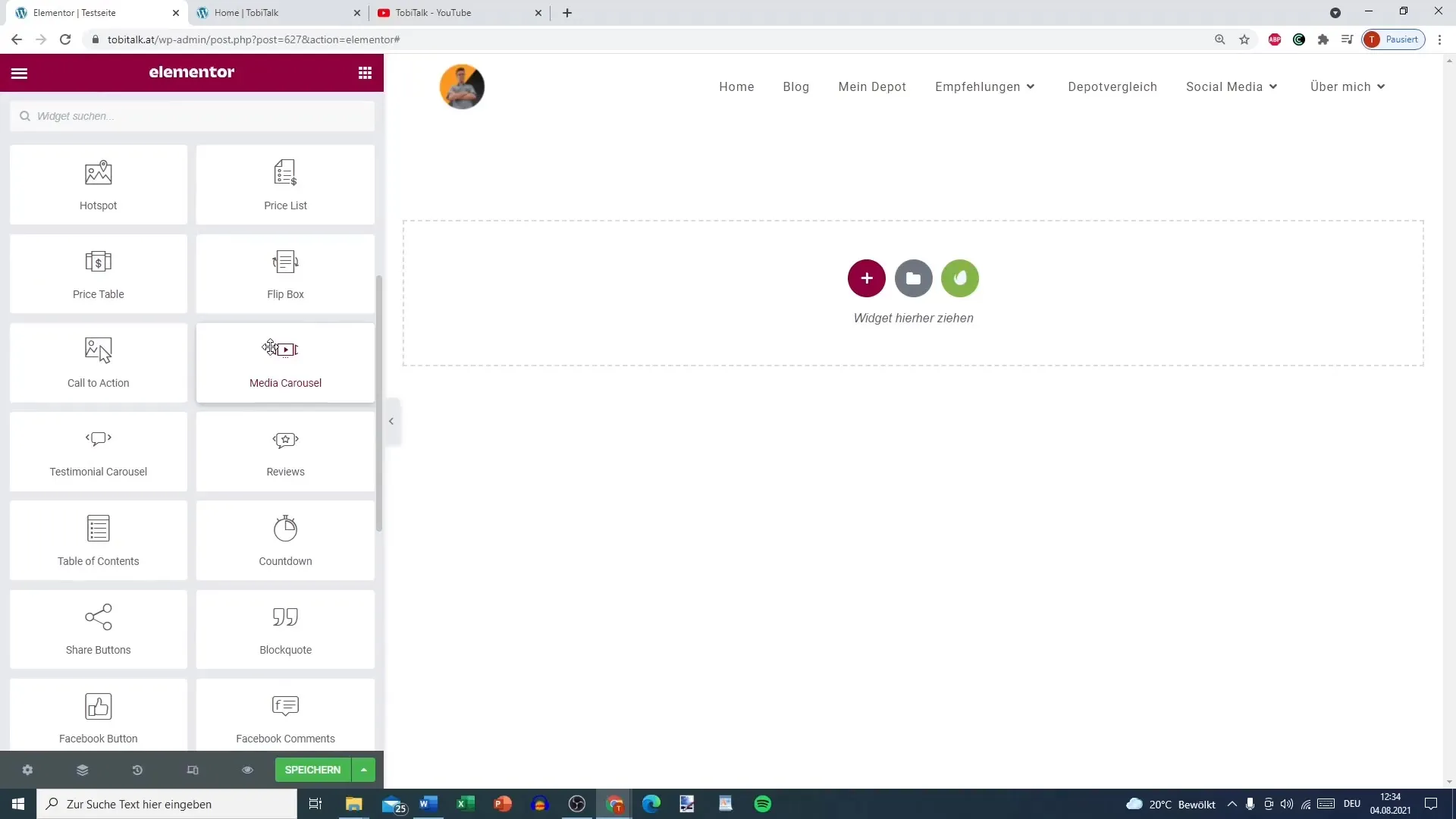
Paso 2: Selección de los elementos
Ahora tienes la oportunidad de seleccionar varios contenidos multimedia. Puedes combinar imágenes y vídeos, lo que hace que el carrusel sea más versátil. Para el primer elemento, selecciona una imagen de tu biblioteca multimedia.
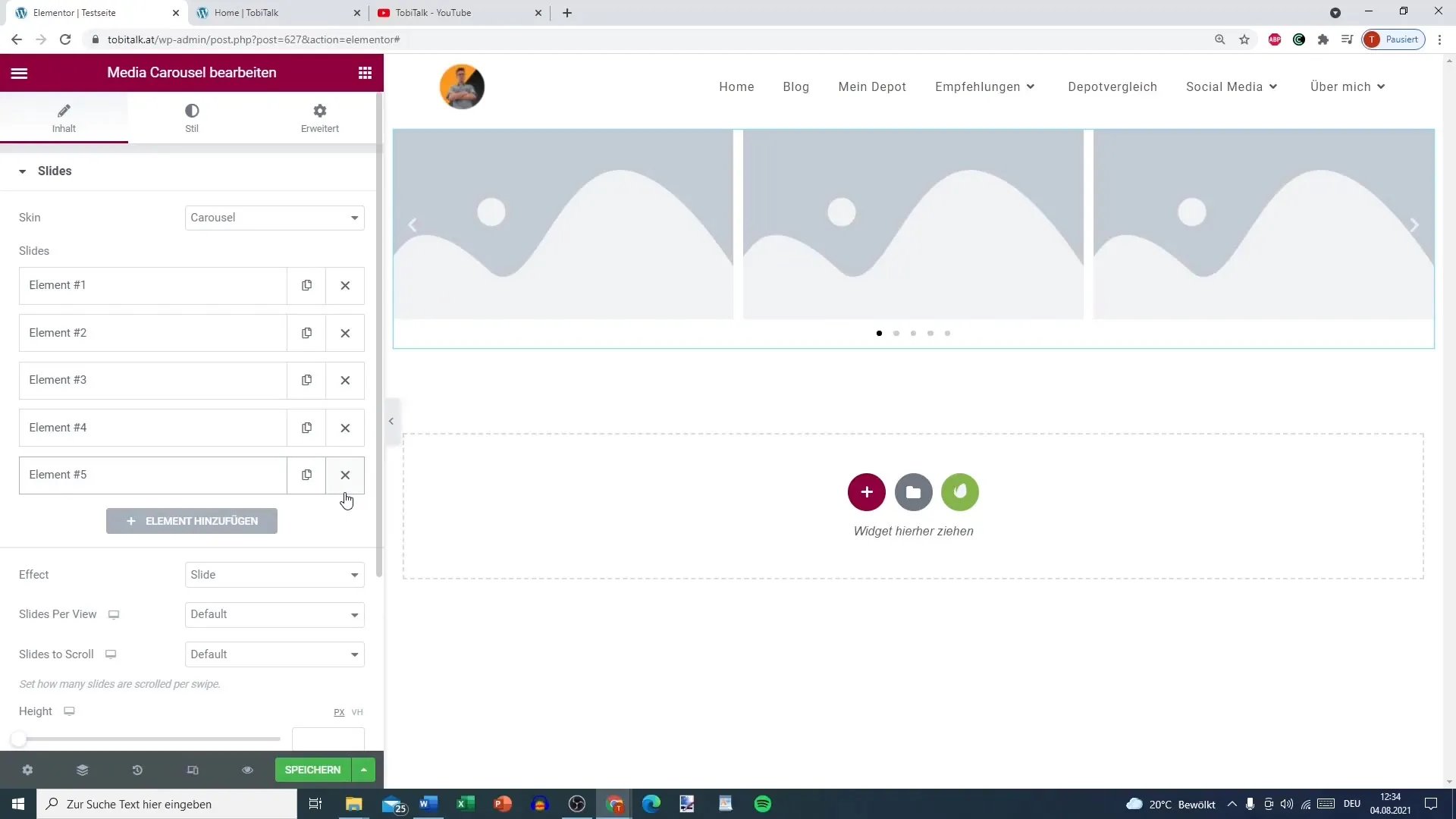
Paso 3: Añadir un vídeo
Para añadir un vídeo, selecciona el segundo elemento en el carrusel y haz clic en el ícono de vídeo. Allí puedes insertar un enlace a tu vídeo, por ejemplo, de YouTube o Vimeo. No olvides copiar y pegar el enlace.
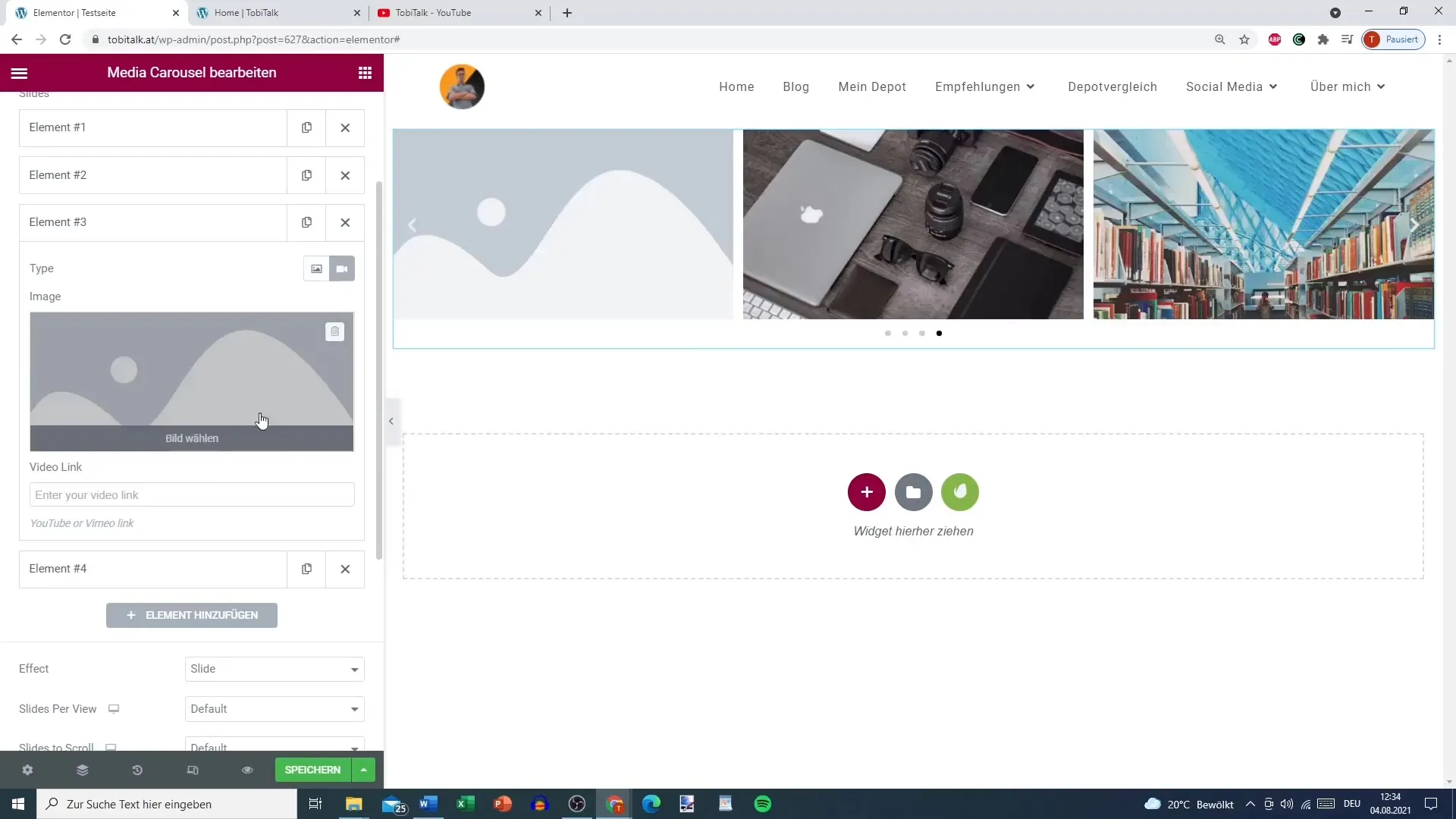
Paso 4: Insertar más imágenes o vídeos
Para el tercer elemento, simplemente repite el proceso. Puedes agregar nuevamente una imagen o otro vídeo, según tus requerimientos. Esto te permite variar tus contenidos y causar una impresión dinámica.
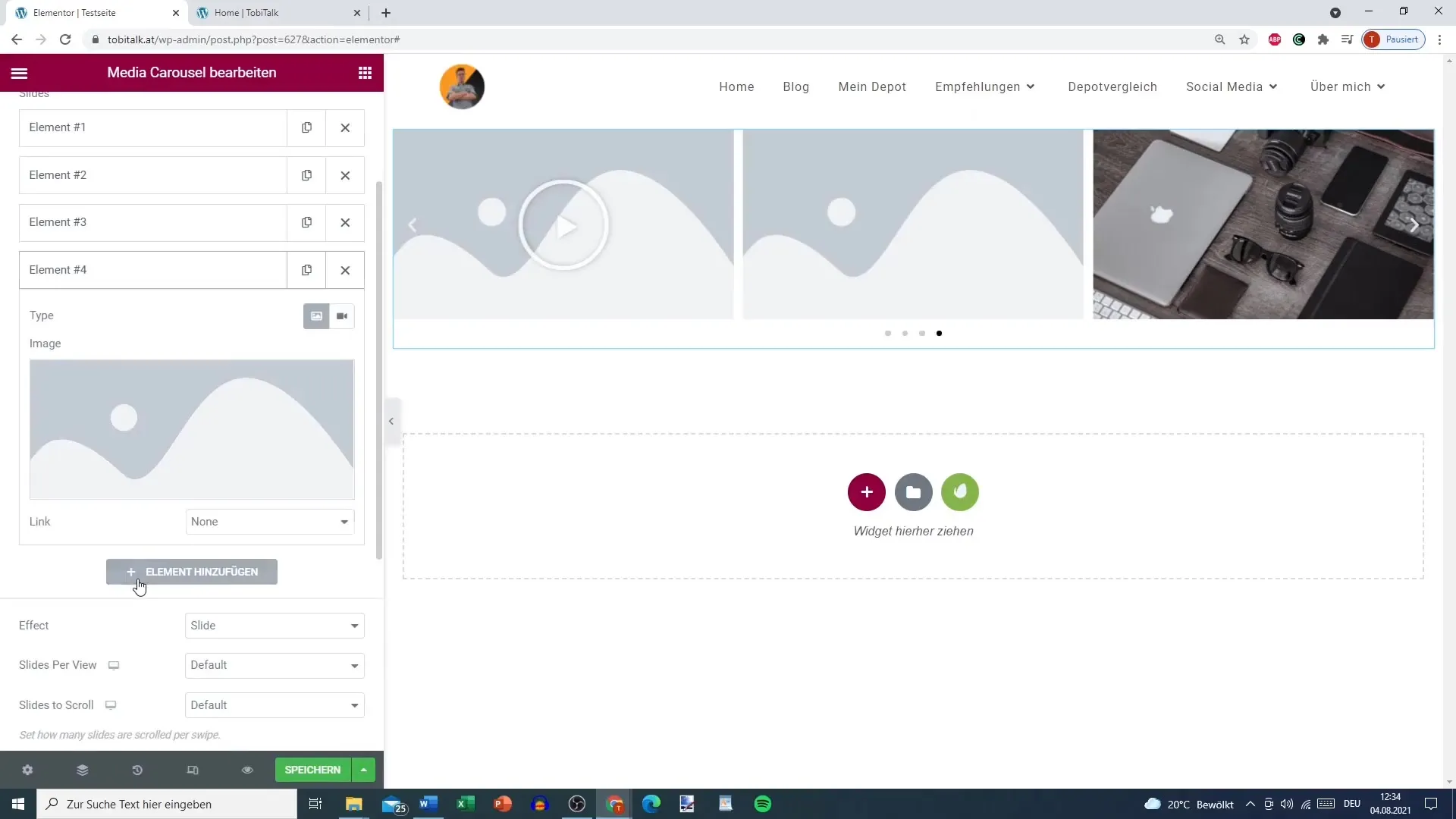
Paso 5: Personalización del carrusel
El carrusel te ofrece una variedad de opciones de personalización. Puedes ajustar la altura y anchura del carrusel según tus preferencias. Además, tienes la posibilidad de activar flechas de navegación, puntos o una barra de progreso. Piensa en qué opciones se adaptan mejor a tu sitio web.
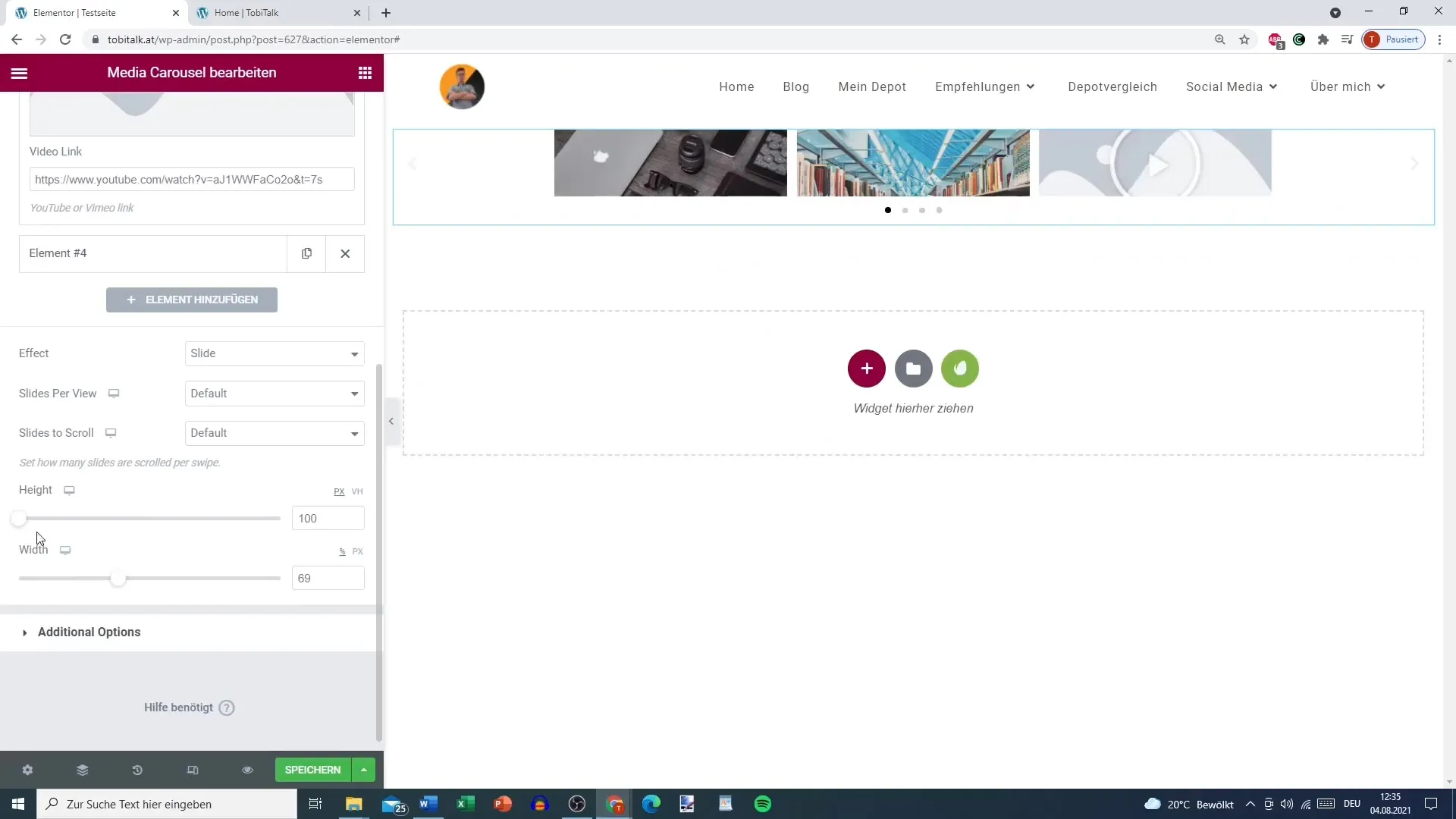
Paso 6: Establecer más opciones
Ve a las opciones adicionales, donde puedes especificar si el carrusel debe reproducirse automáticamente y qué velocidad se debe utilizar. Además, puedes activar la opción de "Infinity Loop" para crear un ciclo infinito.
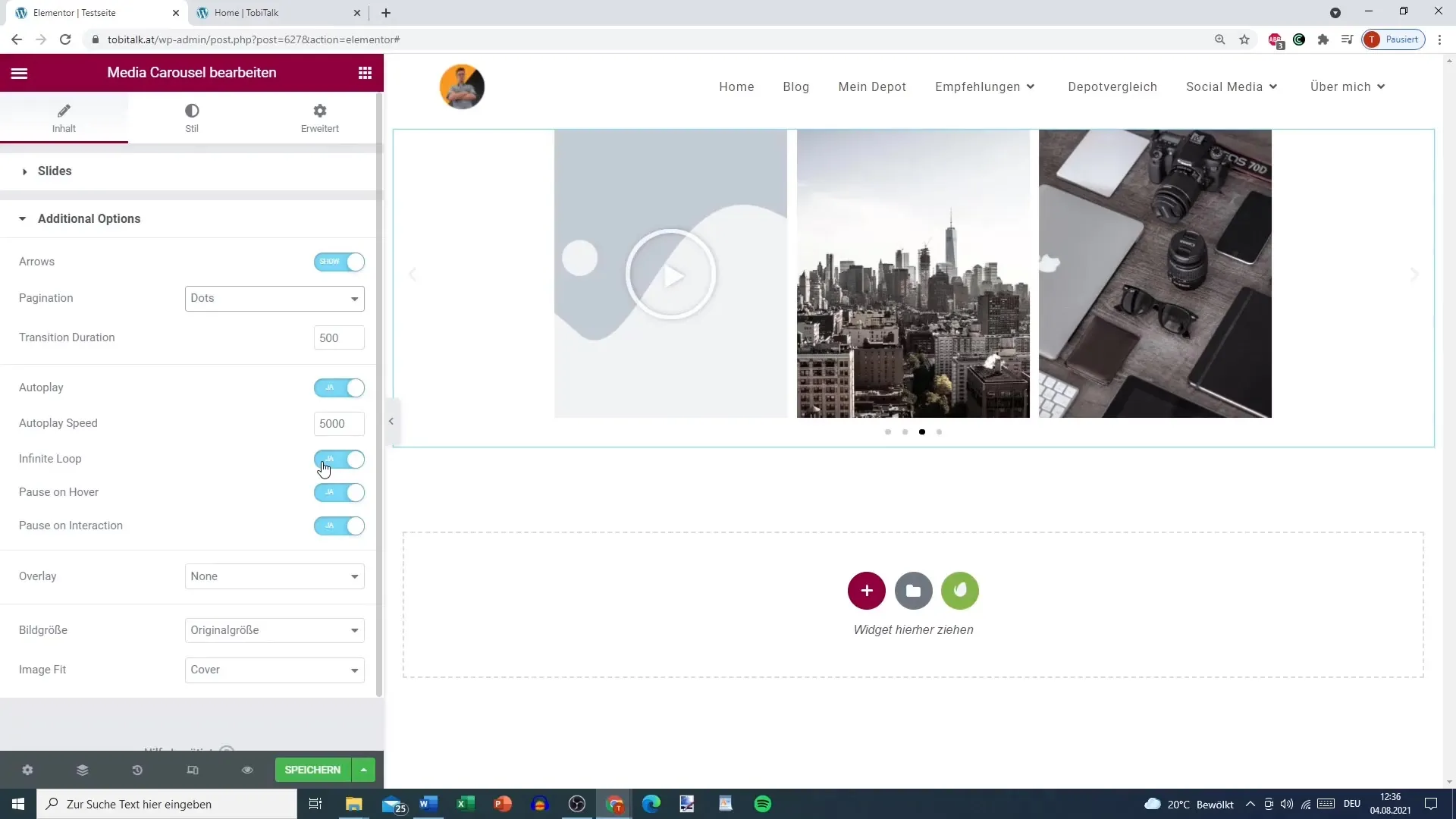
Paso 7: Añadir enlaces
Para cada elemento en el carrusel, tienes la opción de agregar un enlace. Selecciona el elemento, ve a las configuraciones de enlace y agrega el enlace deseado. Esto es especialmente útil para dirigir a los usuarios a contenidos relevantes en tu sitio web.
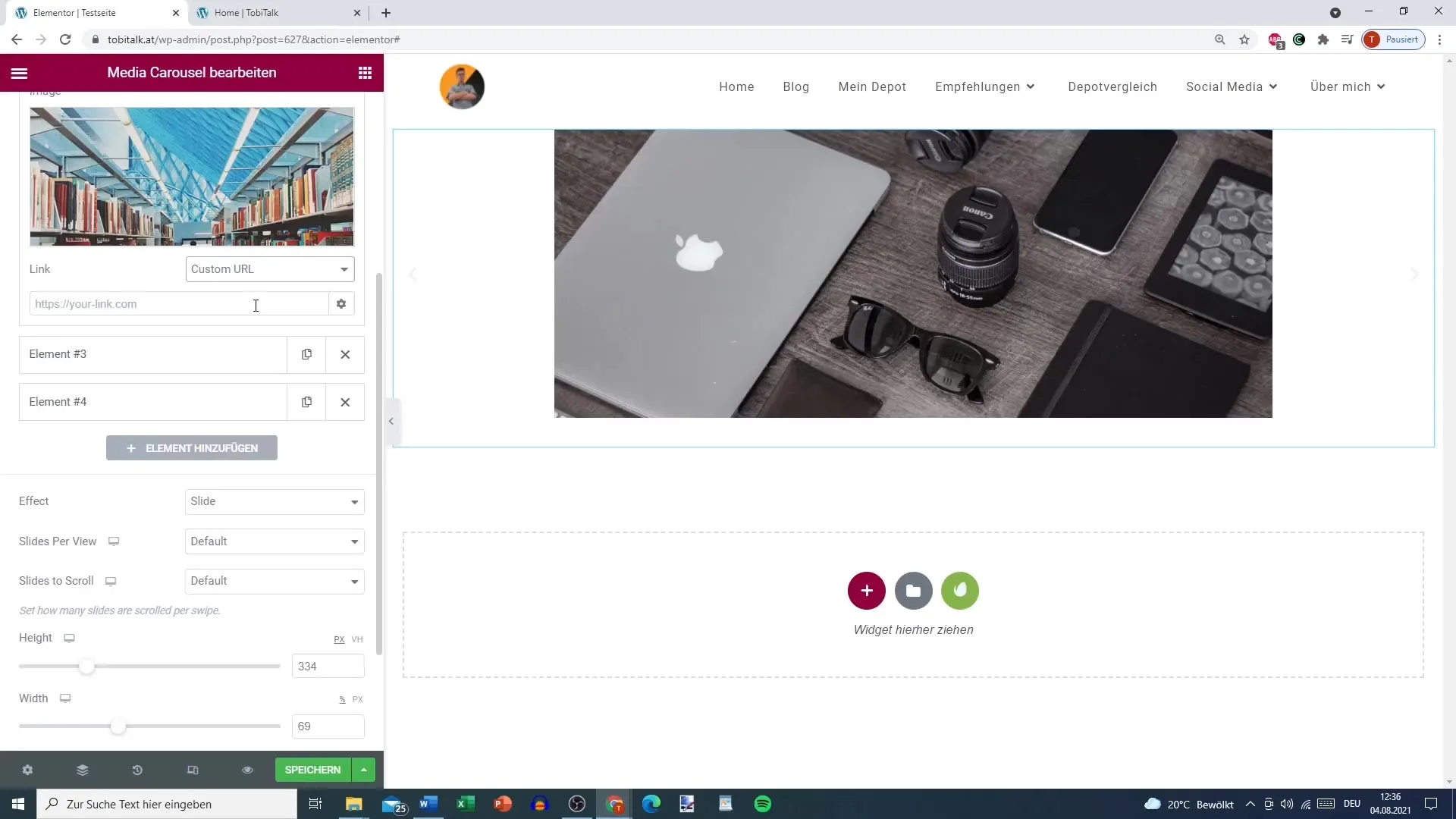
Paso 8: Diseño de la presentación de diapositivas
Junto al carrusel, puedes personalizar aún más la presentación de diapositivas. Aquí puedes elegir efectos como "Fade" o "Slide" para hacer que la transición entre los elementos sea más interesante.
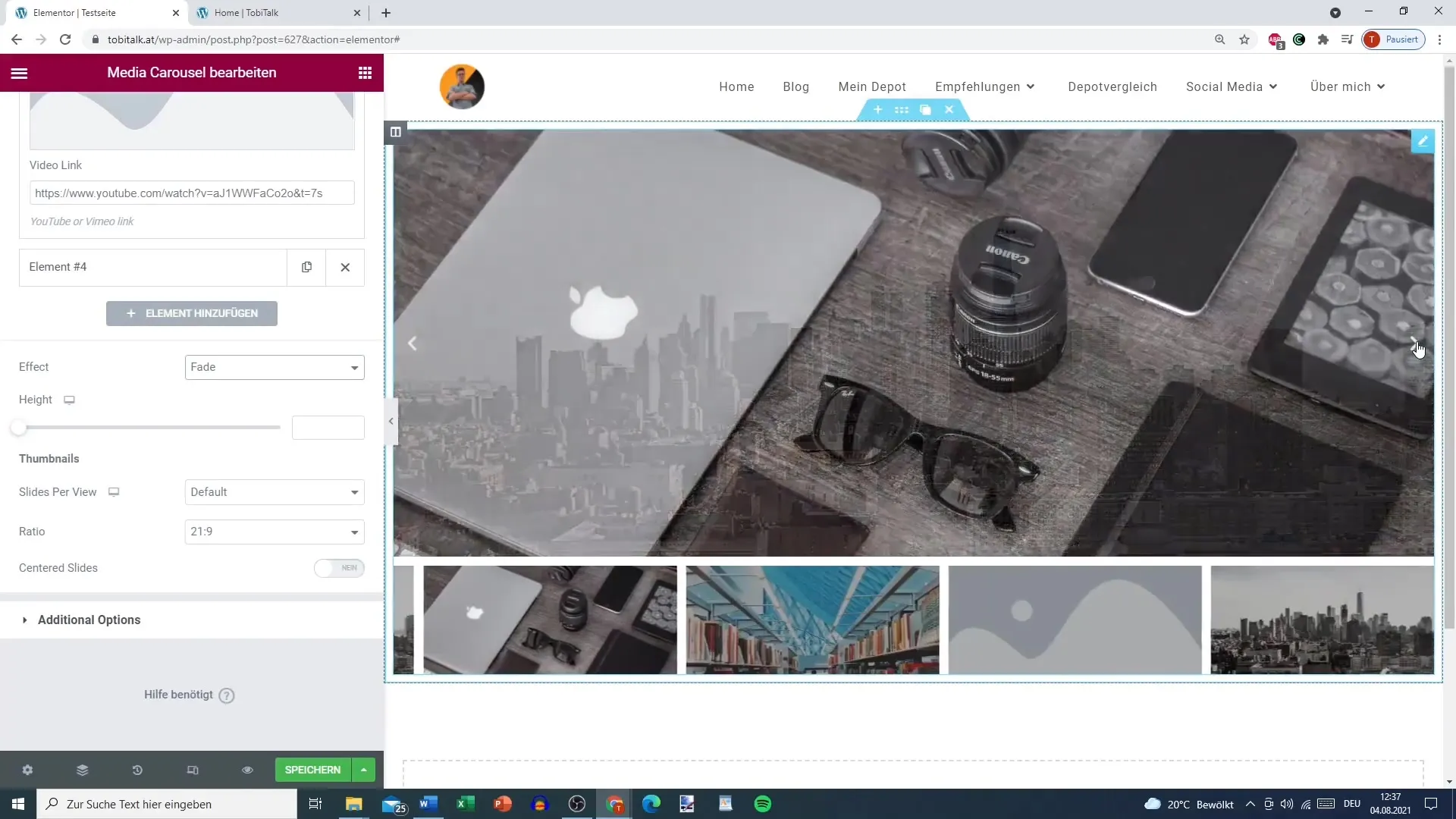
Paso 9: Configuración de miniaturas
En la configuración de miniaturas, establece cuántas diapositivas se mostrarán por vista. Esto te permite personalizar la interfaz de usuario a tu gusto y asegurarte de que los contenidos más importantes se destaquen.
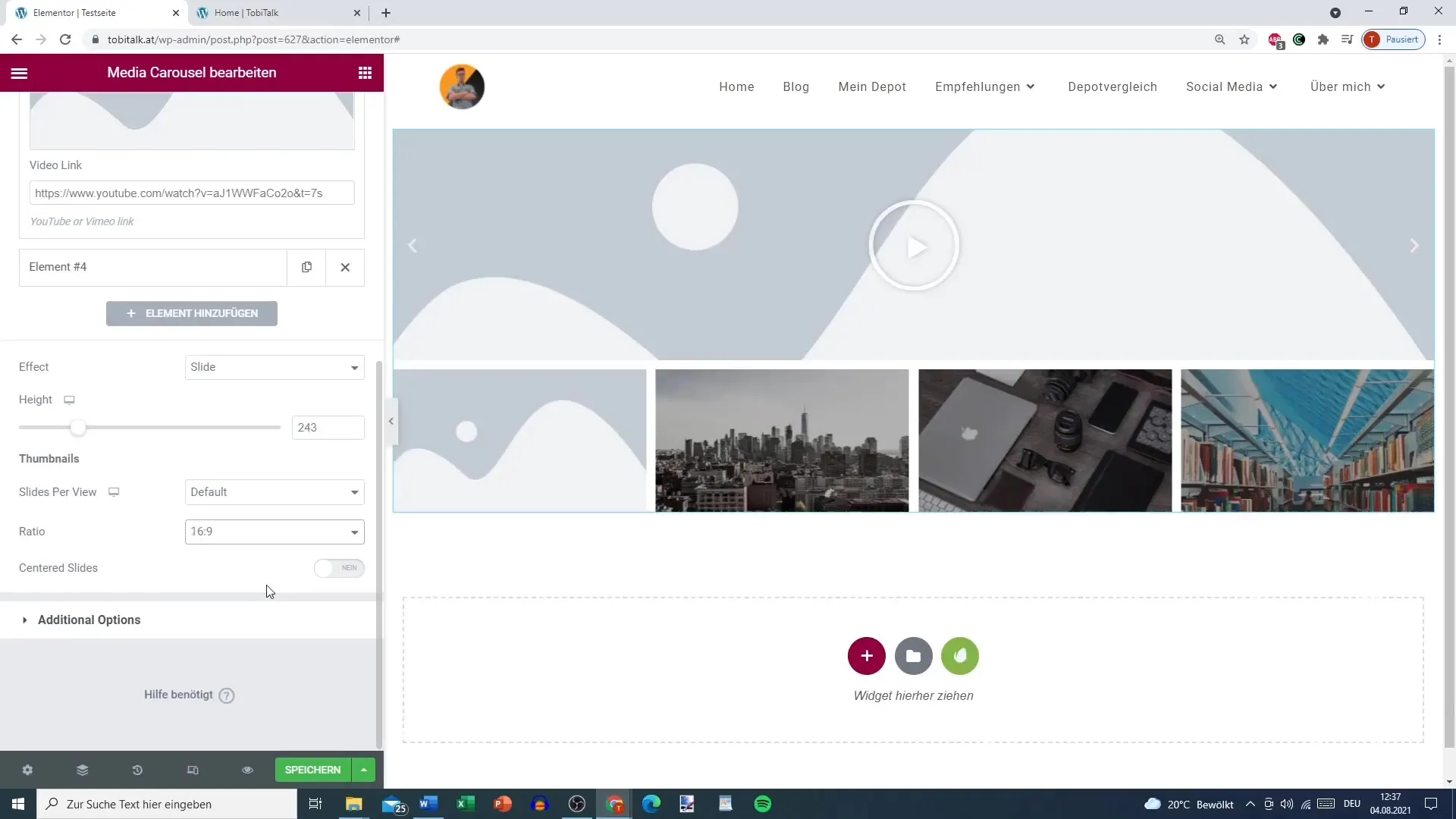
Paso 10: La portada y superposiciones
También tienes la posibilidad de activar superposiciones que aparecen al pasar el cursor. Aquí puedes añadir un título y una descripción que ofrecen a los usuarios información adicional. Alternativamente, puedes añadir un icono que se mostrará al pasar sobre los elementos.
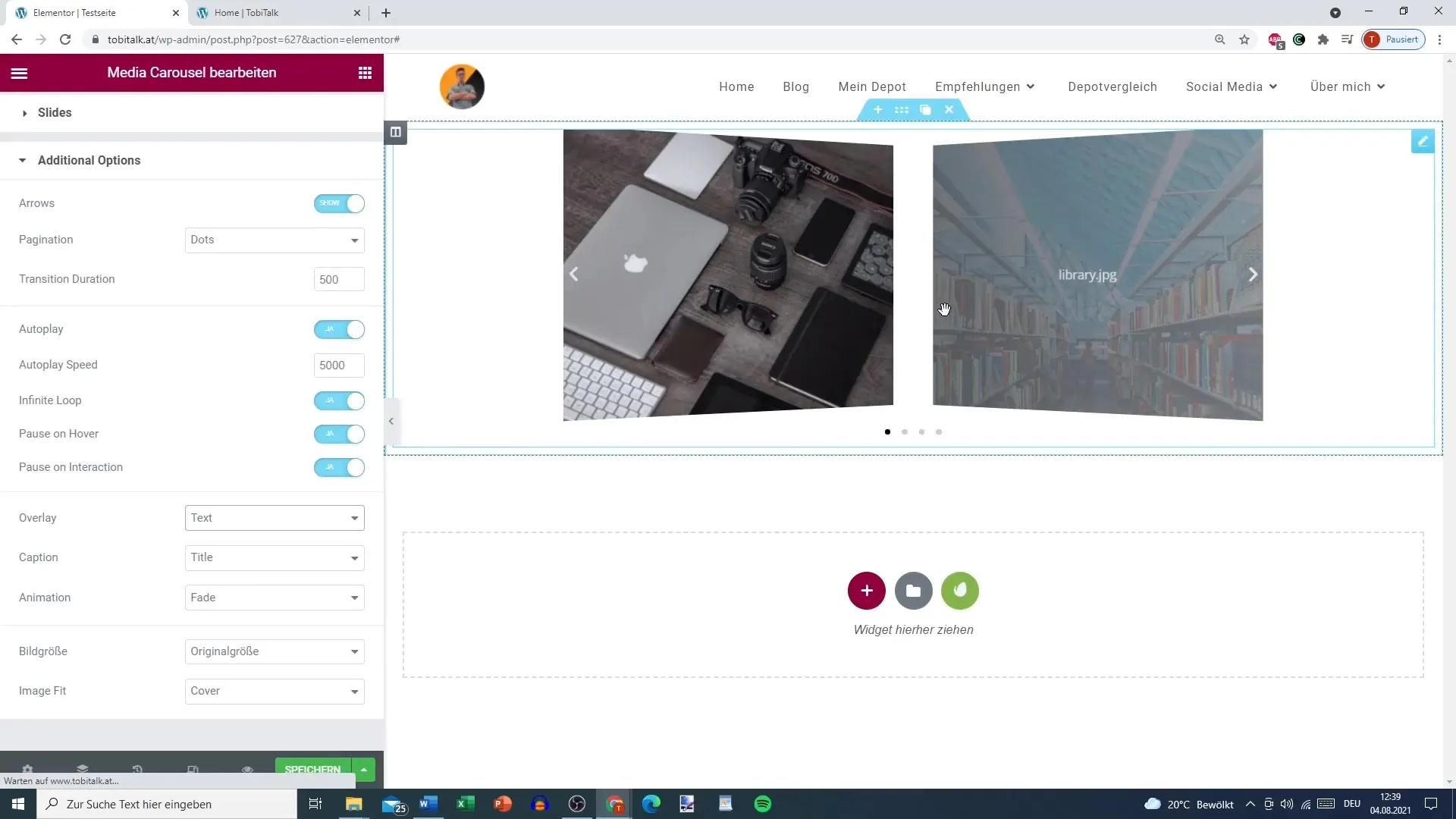
Resumen
Con el carrusel de medios en Elementor puedes crear una impresionante galería que combina imágenes y videos. Gracias a las diversas opciones de personalización, lograrás una experiencia de usuario única que impresionará en tu sitio de WordPress.
Preguntas frecuentes
¿Cómo puedo agregar un video al carrusel?Selecciona el icono de video y añade el enlace de YouTube o Vimeo.
¿Puedo añadir un enlace a cada elemento?Sí, puedes establecer un enlace individual para cada elemento.
¿Cómo activo la reproducción automática del carrusel?En las opciones adicionales puedes seleccionar la función "Reproducción automática" y ajustar la velocidad.
¿Puedo ajustar el tamaño del carrusel?Sí, tienes la libertad de determinar la altura y anchura del carrusel.
¿Qué efectos puedo elegir para la presentación de diapositivas?Puedes elegir entre diferentes efectos como "Fundido" o "Deslizar" para ajustar la transición.


